IDaaS 支持通过 SCIM 协议,由 IDaaS 将账户同步给应用,本文为您介绍如何在 IDaaS 中通过 SCIM 同步账户至云SSO,以增强身份系统之间的互用性。
步骤一:在云SSO控制台开启 SCIM 同步
1.使用阿里云账号登录 云SSO 控制台。
2.在左侧导航栏,单击 设置。
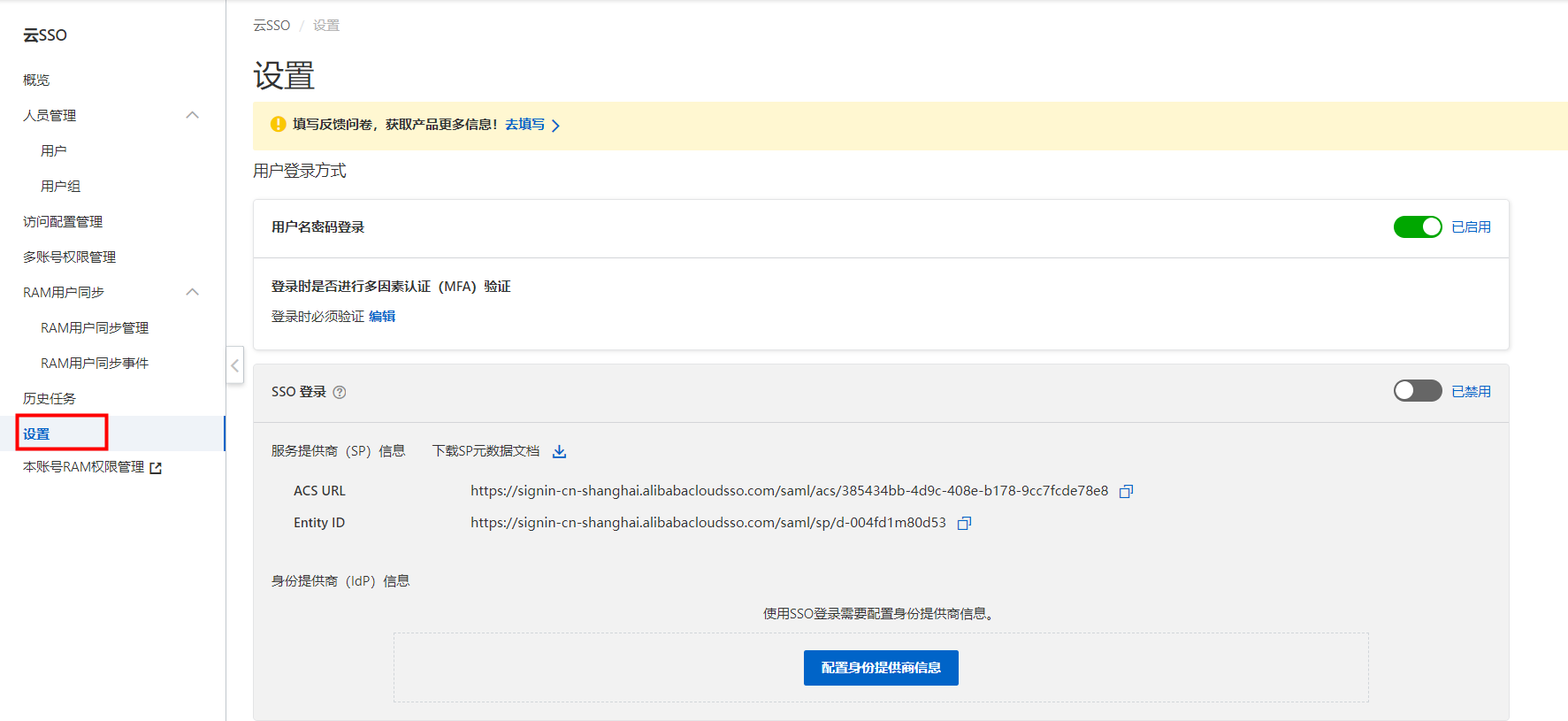
3.在设置页签,单击SICM用户同步配置下方按钮,开启 SCIM 同步。
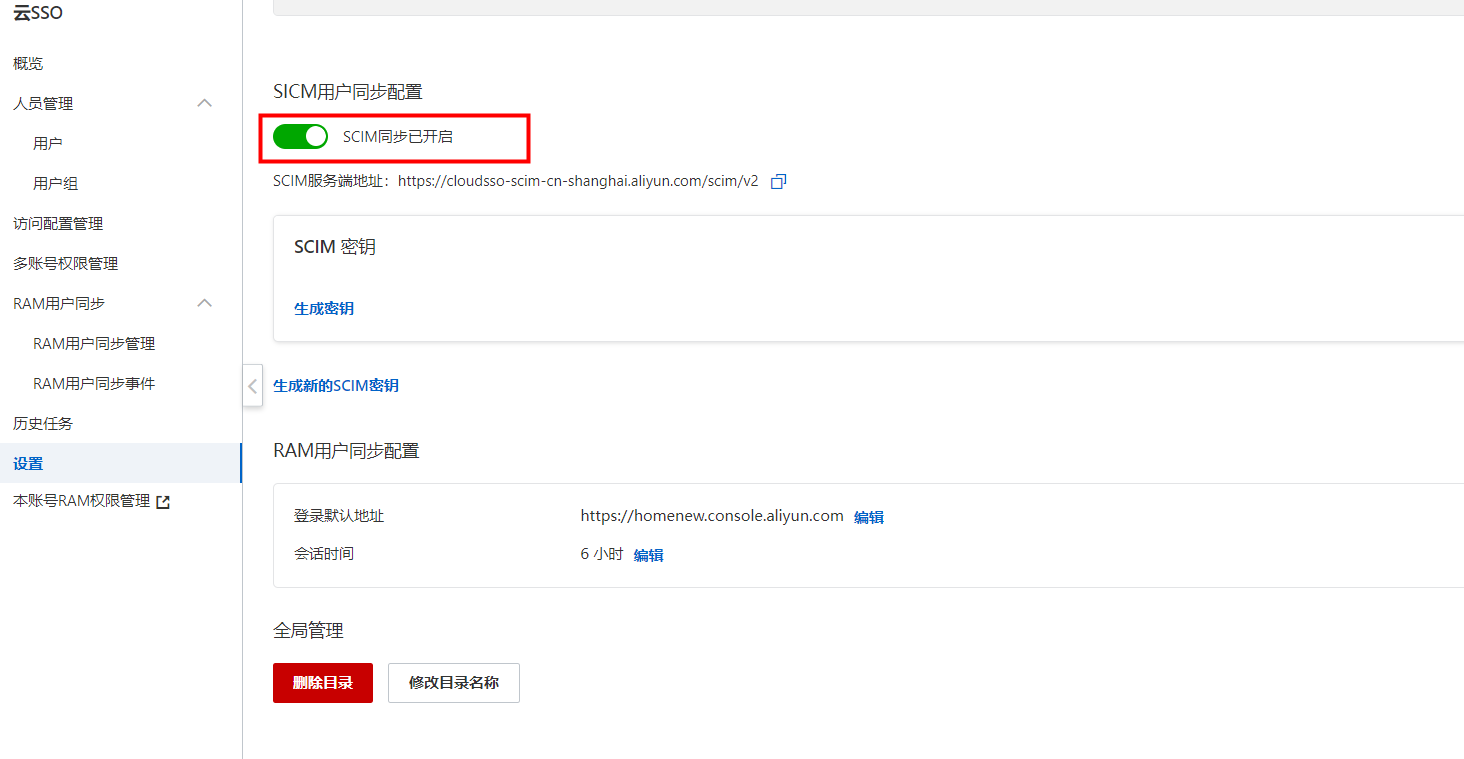
4.点击 生成密钥
该密钥只显示一次,请复制后妥善保存,用于填写 IDaaS 侧 Bearer Token 密钥。
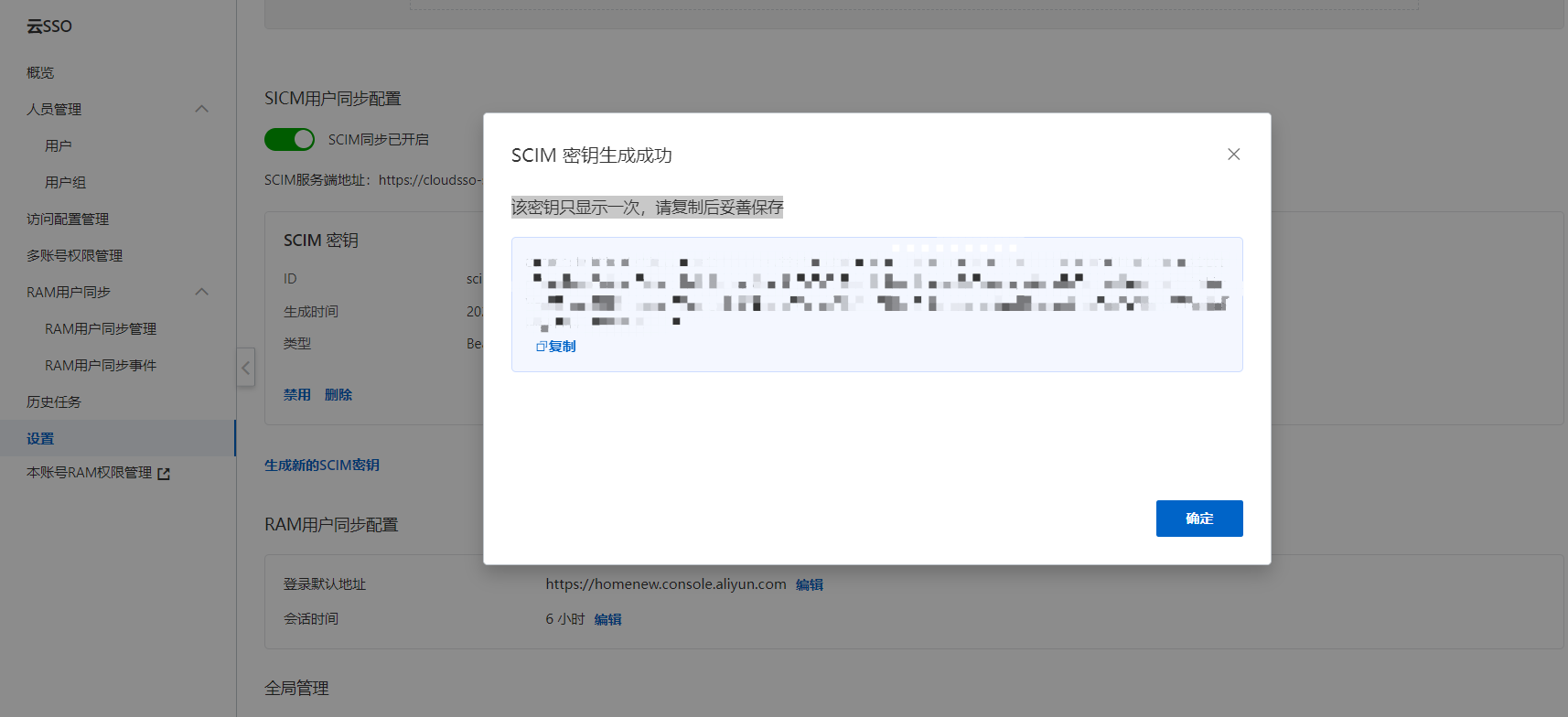
步骤二:在 IDaaS 配置 SCIM 同步
1.添加模板
在IDaaS实例控制台 【应用】 界面,点击 【添加应用】 进入 【应用市场】 ,选择 【云SSO】 应用模板进行添加。
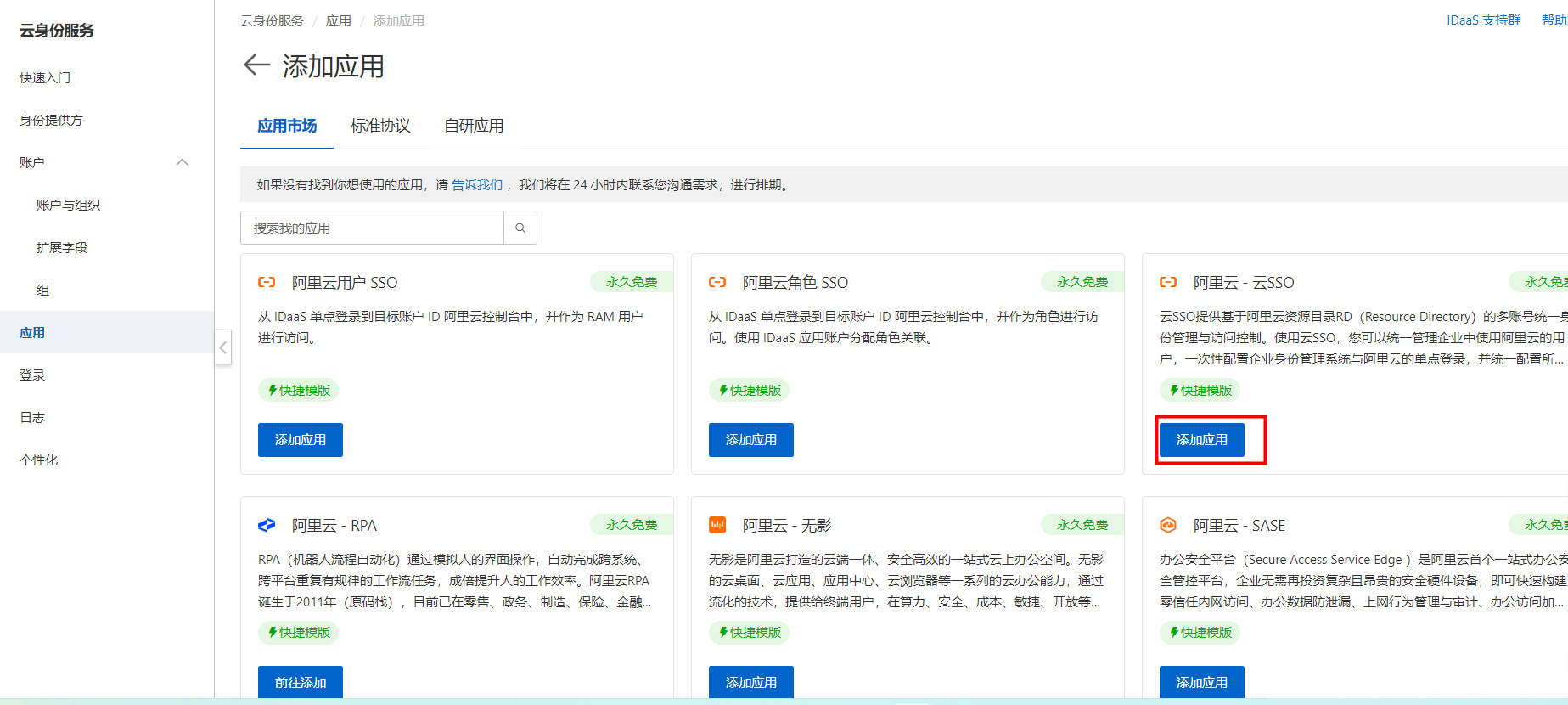
2.切换至 账户同步 界面,打开 IDaaS 同步到应用 按钮。
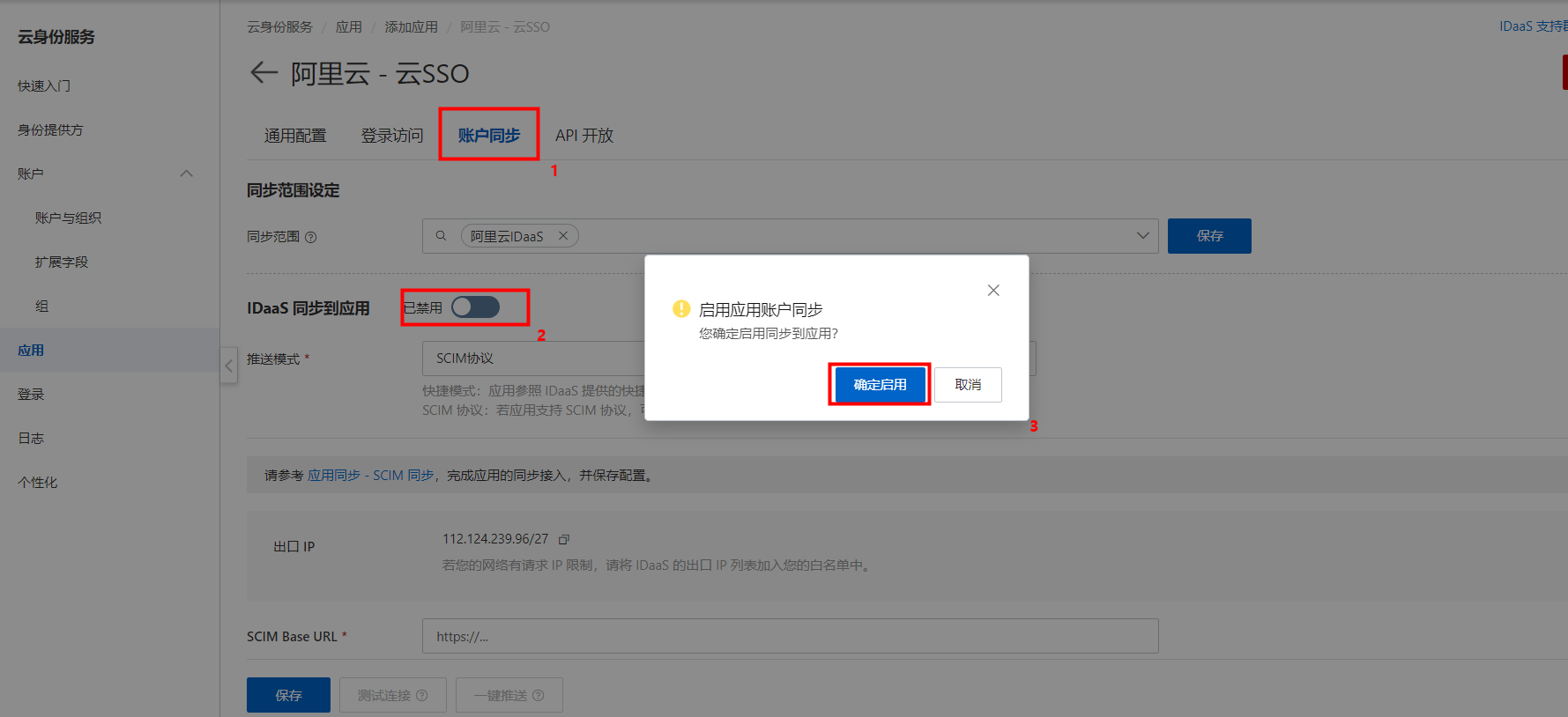
3.选择 同步范围 后点击 保存 。
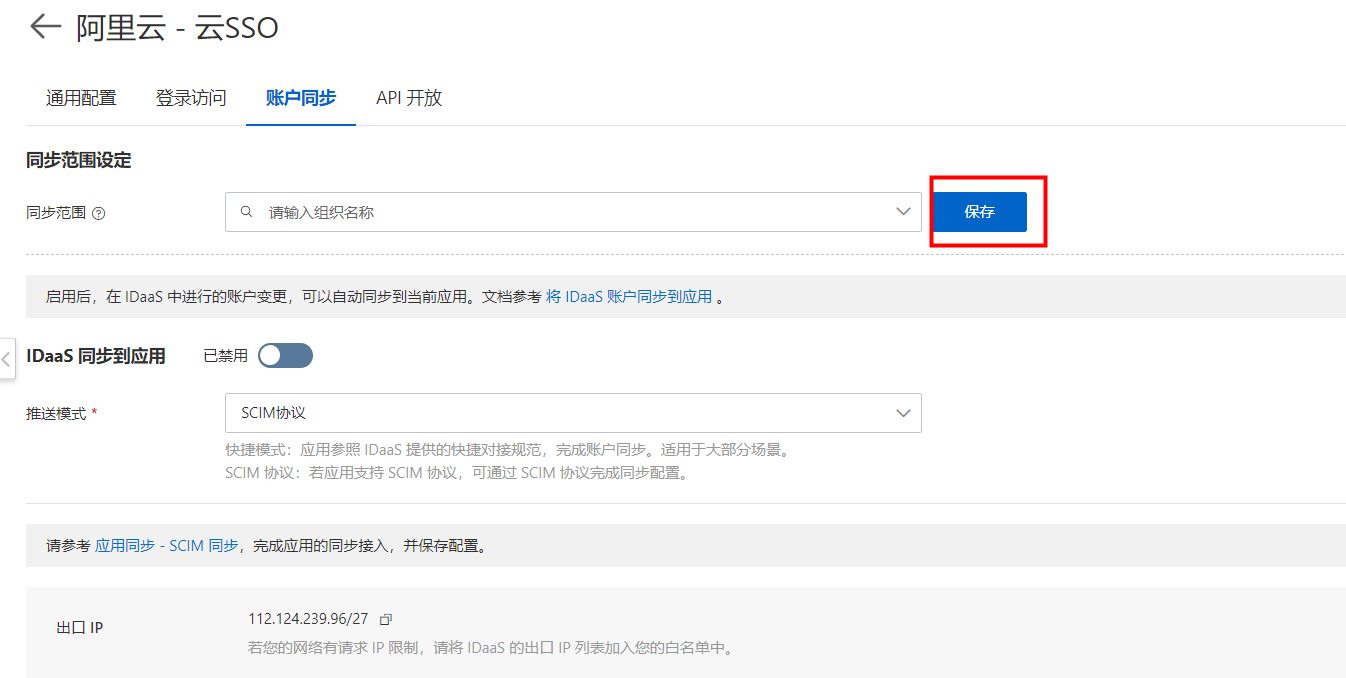
4.填写 密钥信息。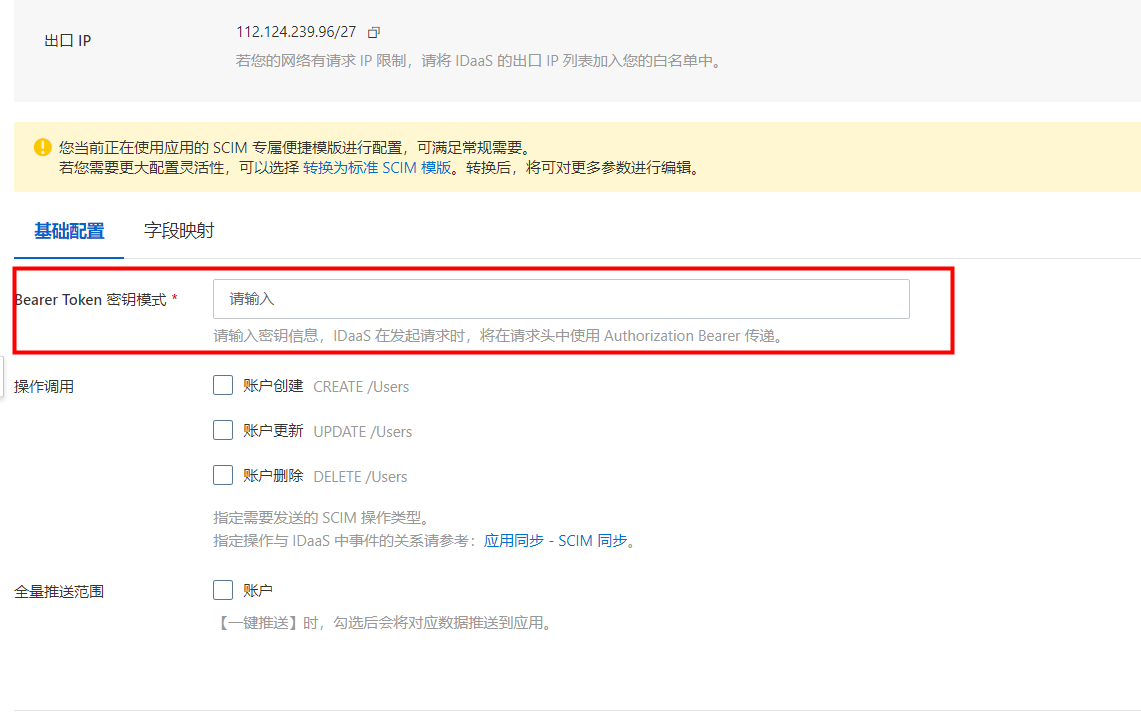
Bearer Token 密钥模式:在步骤一4点击生成密钥获取的 SCIM 密钥
说明
若您需要更大配置灵活性,可以选择转换为标准 SCIM 模板。转换后,将可对更多参数进行编辑。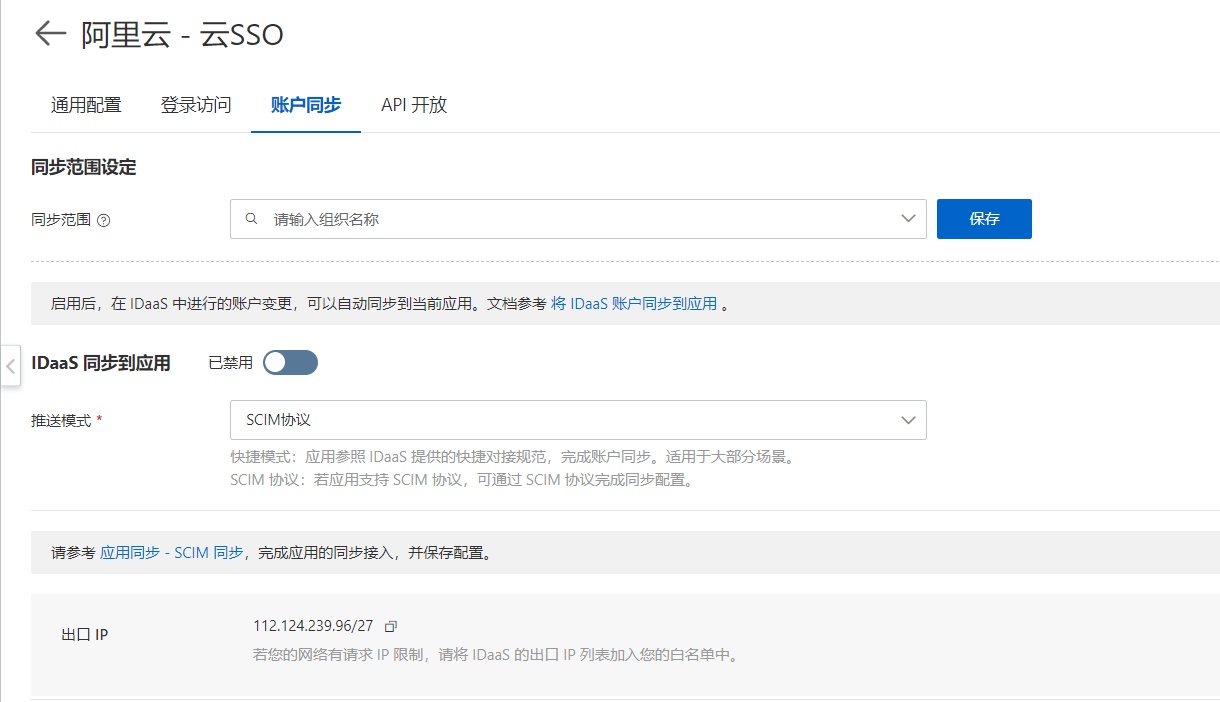
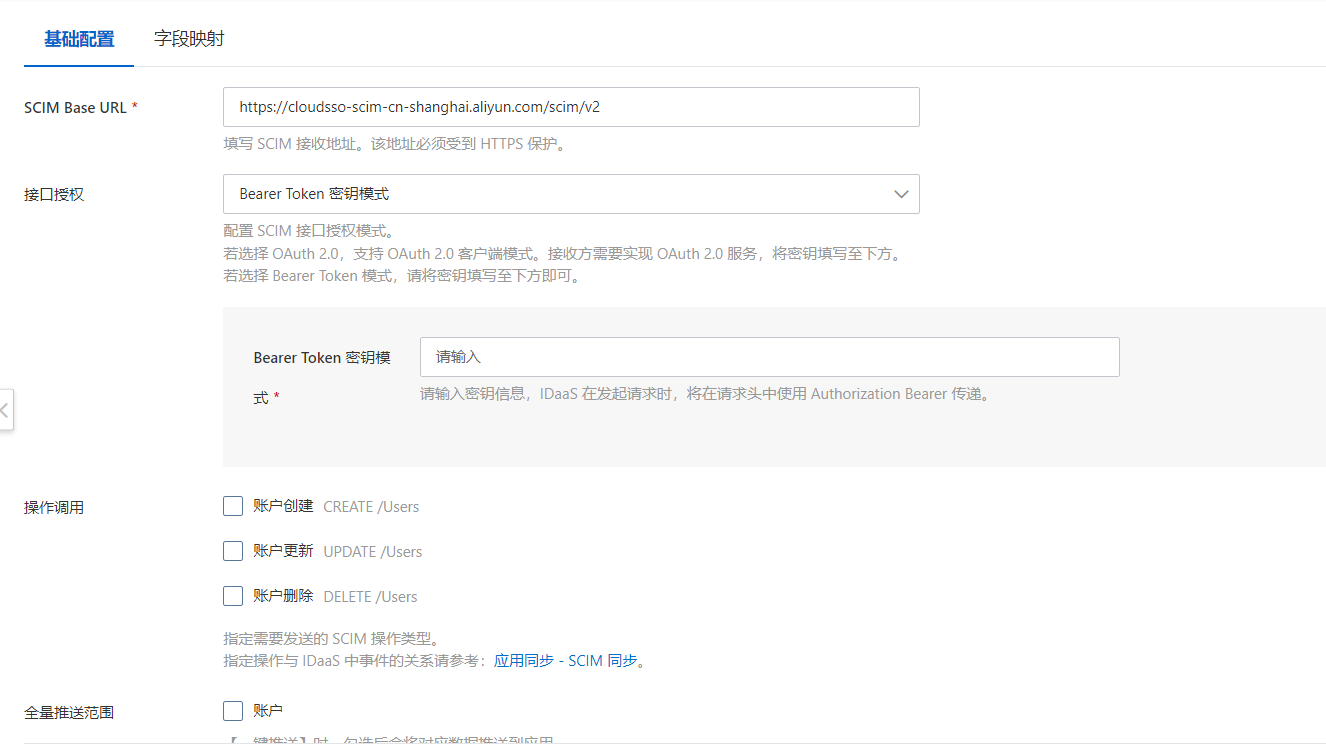
5.配置 操作调用 以及 字段映射
操作调用:管理员可以选择性地订阅希望关注的变更事件,获取即时推送。当 IDaaS 同步范围内的用户发生了对应变更后,将会自动触发同步,将变更即时更新至应用中。
字段映射:用于展示和编辑 SCIM 同步过程中的字段映射关系,您可以根据自己的需求进行更改。
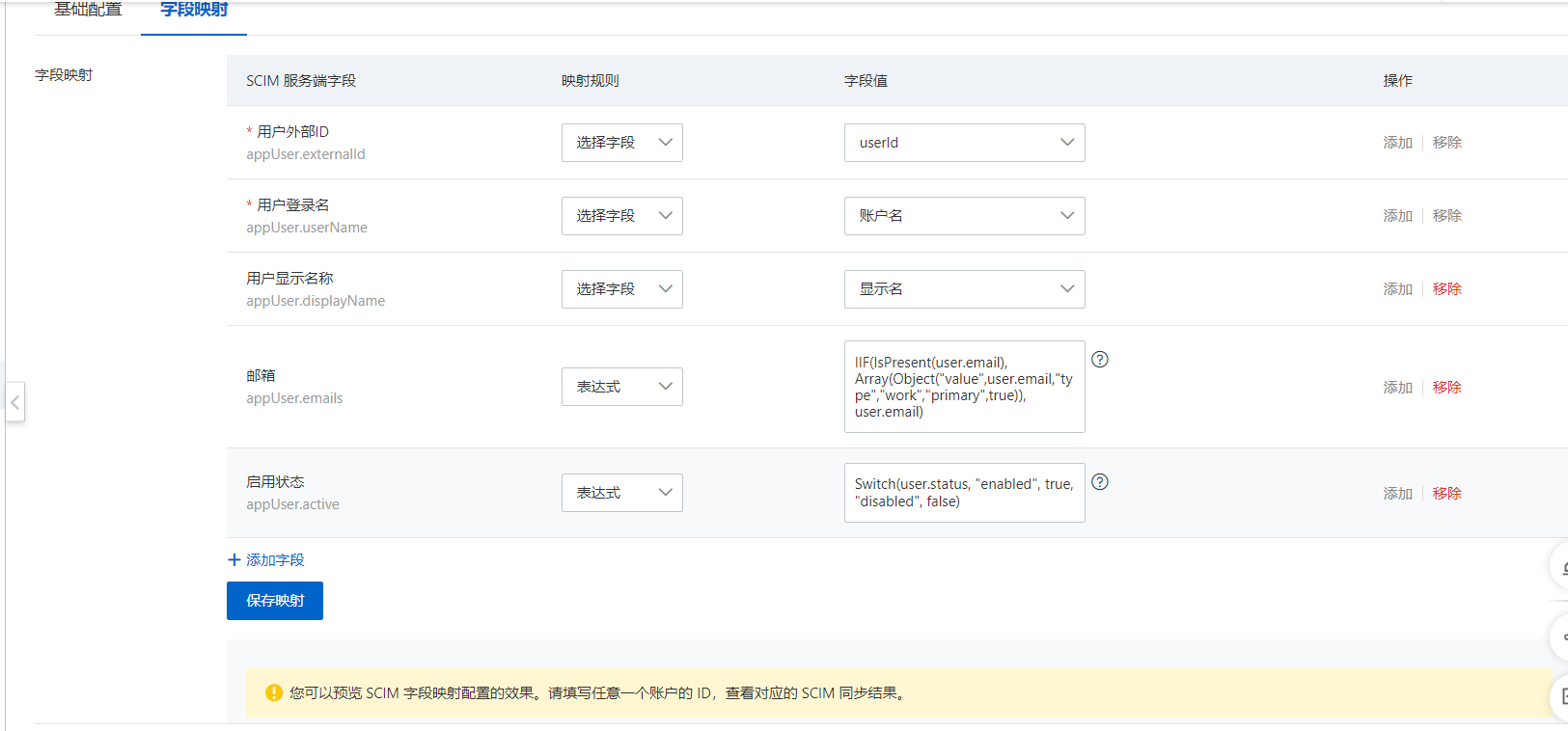
6.测试连接
在配置完成保存后,我们建议您通过【测试连接】功能检查配置是否正确。
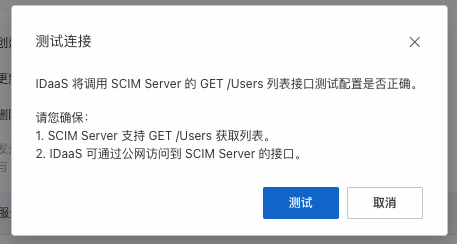
若有需要,管理员可以通过【一键推送】功能,将在同步范围内的账户一次性全部推送到云SSO中。
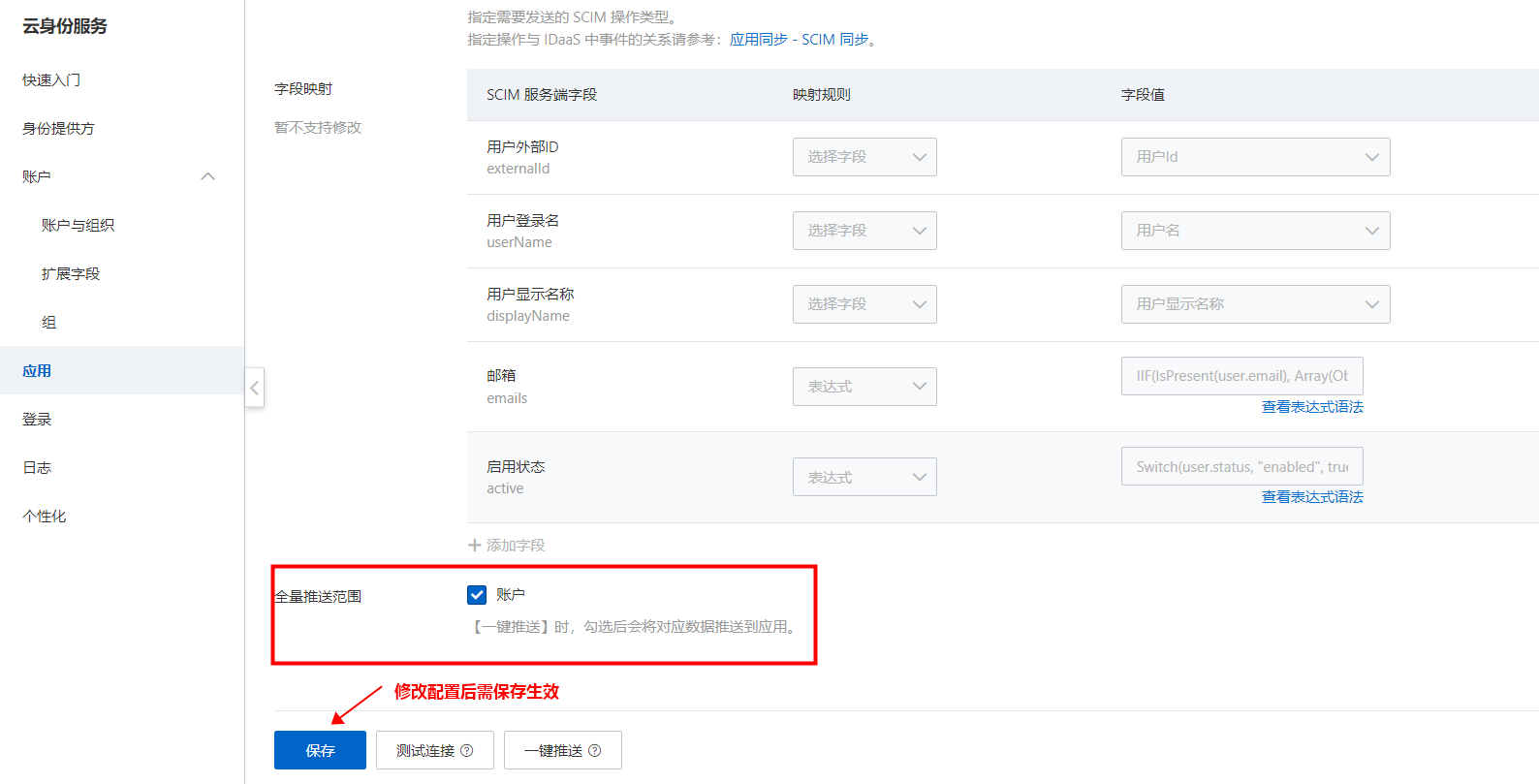
步骤三:同步操作
点击【一键推送】后 同步范围 内账户会同步至云SSO。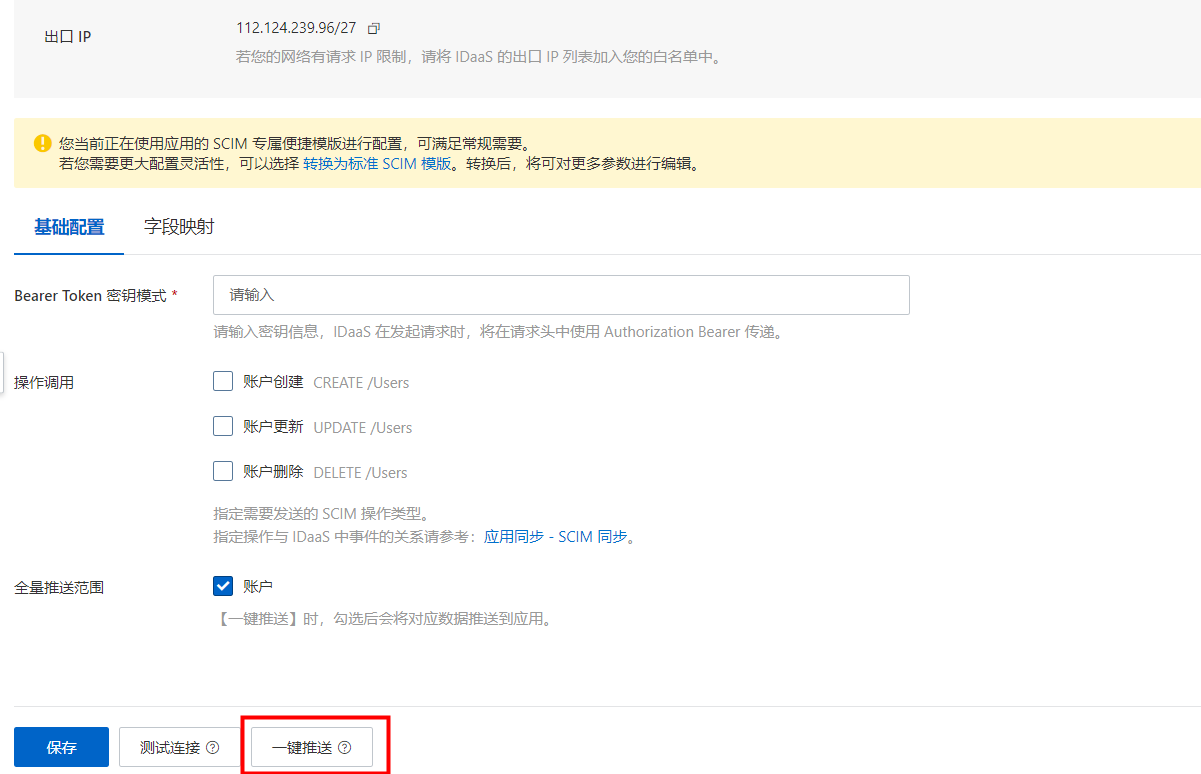
如果推送成功后系统会提示 任务成功,您可以前往 日志-同步日志-任务执行 中查看日志。
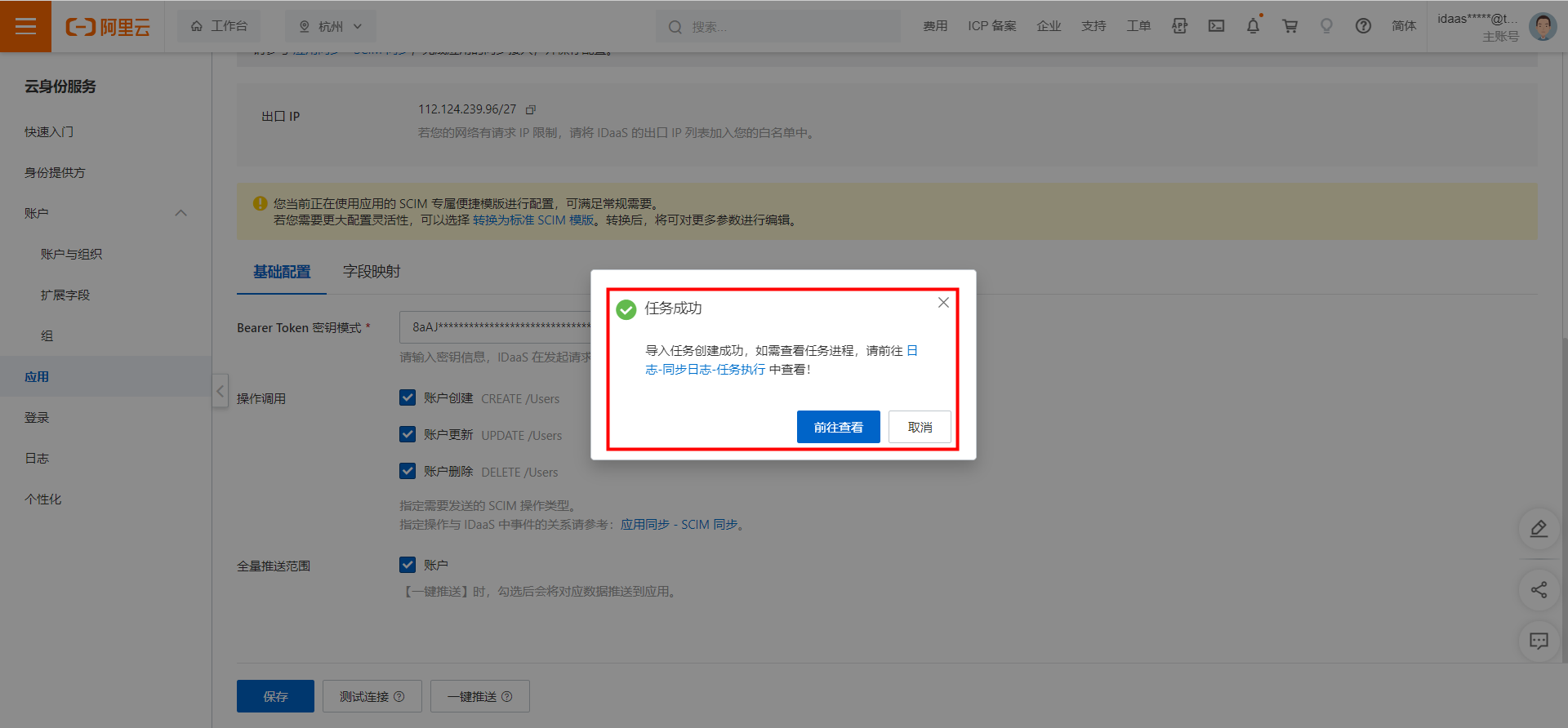
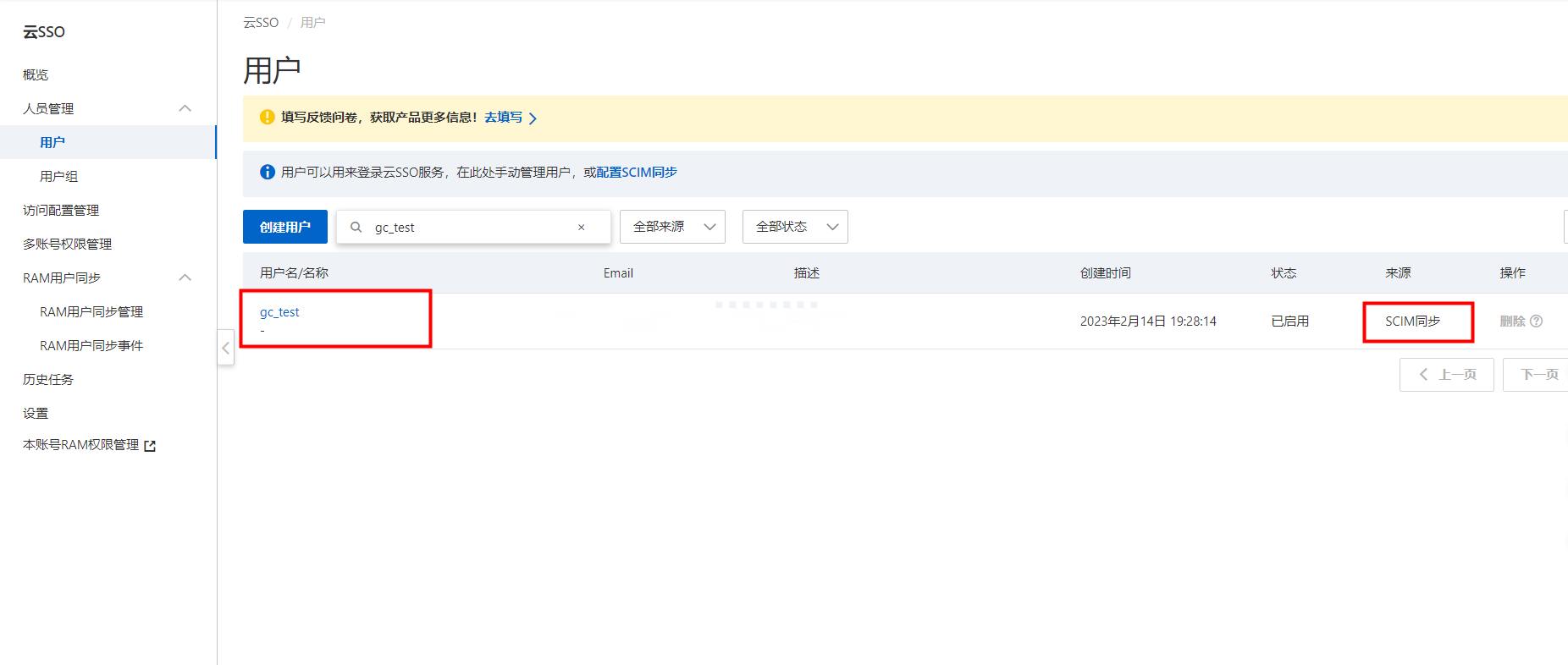
反馈
- 本页导读 (0)
文档反馈